| Gevonden:
|
Kaarten laden met mapsource.
Nadat de kaart op de computer geïnstalleerd is moet hij nog in het toestel. Dat gebeurt vanuit MapSource.
In het kort:
- sluit het toestel aan op de computer
- selecteer de kaart die geladen moet worden
- druk op 'verzenden naar apparaat'
Heb je een Zumo 340/350 dan werkt deze niet met Mapsource; gebruik dan mapinstall
Meer uitgebreid:
Start mapsource. Als je meerdere kaarten hebt, selecteer dan linksboven de kaart die je over wilt zetten:
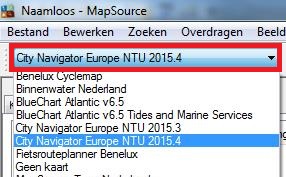
Kies vervolgens voor de kaartknop:

Als je vervolgens op de kaart klikt zie je dat dat vakje rose wordt:
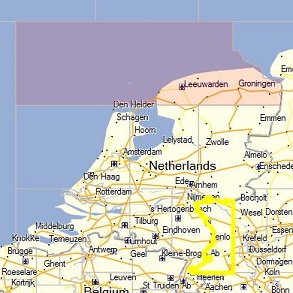
Door, terwijl je de linkermuisknop ingedrukt houdt, met de muis te slepen kun je meerdere delen inééns selecteren.
Door op de rechtermuisknop te klikken kun je een gebied de-selecteren. Je kan ook de Control-knop ingedrukt houden, en daarmee gebieden deselecteren.
Zeker met toestellen met uitbreidbaar (SD)geheugen zul je meestal gewoon de hele kaart willen selecteren. Zoom uit tot je het hele gebied in beeld hebt, klik linksboven, hou de linkermuisknop ingedrukt terwijl je naar rechtsonder sleept. En voila: het hele gebied is rose:

Als je op dat moment aan de linkerzijde het tabje 'kaarten' selecteert, dan zie je daar een lijst met geselecteerde kaarten:
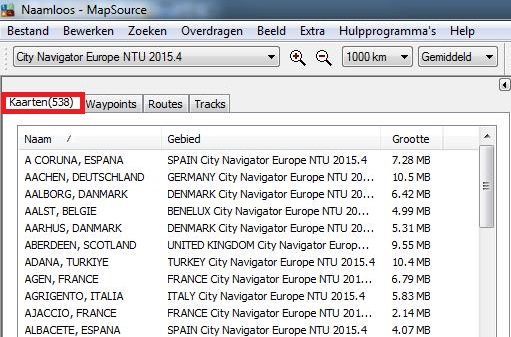
LET OP:
Als de tab 'kaarten' is geselecteerd kun je linksonder een vinkje plaatsen (of weghalen) bij 'gegevens voor routeberekening opnemen':

Zorg dat dat hokje aangevinkt is! Anders zal het toestel straks wel de kaart laten zien, maar vervolgens alleen rechte lijnen trekken!
Afhankelijk van de gekozen kaart kan het zijn dat het hokje grijs is, en niet aan of uit te vinken. In dat geval is het standaard aangevinkt en niet uit te vinken.

De te laden kaartenset staat nu klaar. Zorg nu dat het toestel aangesloten is (geef de computer even de tijd het toestel te herkennen) en druk op de knop 'verzenden naar apparaat'.

Wil je de kaart niet in het toestel zèlf zetten maar op een geheugenkaart, kies dan uiteraard de geheugenkaart. Klik op de naam van het toestel, je krijg nu een uitklapmenu met keuzes. Kies de geheugenkaart, kies de juiste locatie:
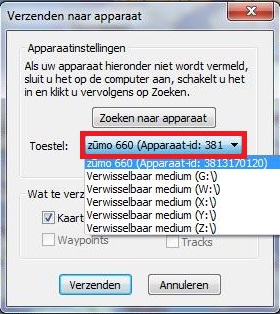
Bij nieuwere (outdoor) toestellen, zoals bijvoorbeeld Dakota, Oregon, Colorado en Montana, is het mogelijk de kaartbestanden te hernoemen.
Als jet toestel het ondersteund is deze werkwijze aan te raden.
Artikel toegevoegd op: 31-07-2010
|
|
|
|